Reklama
Gdy przyjdzie czas na nowy telefon, prawdopodobnie poczujesz niepokój. Jasne, będziesz podekscytowany, że dostaniesz nowe błyszczące urządzenie, ale jak, u licha, zamierzasz przenieść wszystkie swoje dane?
Jest tyle rzeczy do rozważenia. Będziesz mieć aplikacje, niestandardowe ustawienia, zdjęcia, kontakty, tła, pliki do pobrania - to zniechęcające. Nawet jeśli jesteś wydajny, skonfigurowanie nowego telefonu może zająć cały weekend.
Ale to nie musi być takie skomplikowane. Przy odrobinie planowania możesz sprawić, że przeniesienie będzie bezproblemowe. Musisz tylko wiedzieć, jakich ustawień i aplikacji użyć.
Oto jak sprawić, aby proces przenoszenia danych na nowe urządzenie z Androidem był jak najbardziej bezbolesny.
1. Ustawienia: Android Backup Service
Najważniejszym narzędziem zapewniającym łatwy transfer jest skorzystanie z usługi Android Backup Service. Zapisze niektóre z najbardziej spersonalizowanych ustawień w chmurze, w tym:
- Ustawienia Kalendarza Google.
- Sieci Wi-Fi i hasła.
- Tapety na ekranie głównym.
- Ustawienia Gmaila.
- Ustawienia wyświetlania.
- Ustawienia języka i wprowadzania.
- Ustawienia daty i godziny.
Kopia zapasowa niektórych aplikacji innych firm również zostanie utworzona, ale zmienia się w zależności od aplikacji. Nie wszystkie aplikacje są kompatybilne.
Aby włączyć usługę tworzenia kopii zapasowych Androida, przejdź do Ustawienia> Kopia zapasowa i reset i upewnij się Utwórz kopię zapasową moich danych jest włączony.
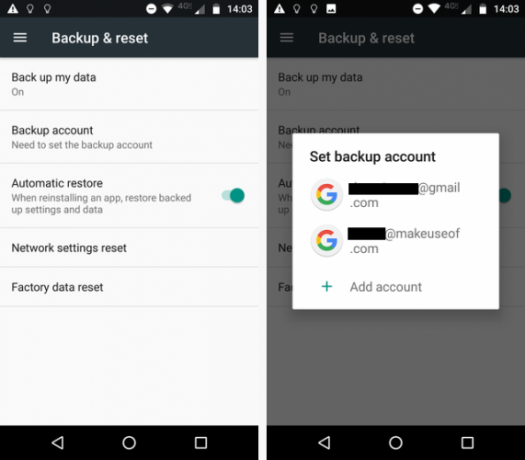
Jeśli masz więcej niż jedno konto Google na swoim urządzeniu, musisz wybrać konto, którego chcesz użyć do zapisywania kopii zapasowych. Dokonaj wyboru pod Konto zapasowe.
Po pierwszym włączeniu nowego telefonu pojawi się monit o podanie poświadczeń konta Google. Jeśli telefon rozpozna kopię zapasową na serwerach, zapyta, czy chcesz jej użyć. Kran tak.
Funkcje specyficzne dla producenta
Użytkownicy Samsunga mają dostęp do zastrzeżonej aplikacji SmartSwitch Mobile. Oprócz danych zapisanych w usłudze Android Backup Service przeniesie ona również wiadomości tekstowe, dzienniki telefonu, kontakty i konta e-mail.
Użytkownicy Sony mogą wypróbować Sony Xperia Transfer, HTC oferuje HTC Transfer Tool, a LG zapewnia LG Bridge. Wszystkie spełniają podobną funkcję.
Pamiętaj, ponieważ wszystkie są zastrzeżonymi funkcjami, są użyteczne tylko wtedy, gdy przełączasz się na inny telefon tego samego producenta.
2. Zdjęcia: Zdjęcia Google
Istnieje wiele aplikacji, których można użyć do przenoszenia zdjęć z jednego urządzenia na drugie. OneDrive i Dysk Google Dropbox vs. Dysk Google vs. OneDrive: która pamięć w chmurze jest dla Ciebie najlepsza?Czy zmieniłeś sposób myślenia o pamięci w chmurze? Do popularnych opcji Dropbox, Google Drive i OneDrive dołączyły inne. Pomagamy odpowiedzieć na pytanie, z której usługi przechowywania w chmurze należy skorzystać. Czytaj więcej wystarczą oba, podobnie jak niektóre aplikacje specyficzne dla producenta. Jednak najłatwiejszym i najbardziej usprawnionym podejściem jest korzystanie ze Zdjęć Google.
Nie tylko Wymiana Picasy synchronizuj zdjęcia między wszystkimi urządzeniami (telefonami komórkowymi i tabletami), ale od połowy 2015 r. Google oferuje również narzędzie do przesyłania na komputer. Oznacza to, że wszelkie obrazy na różnych komputerach będą również dostępne w telefonie, dzięki czemu będzie to najlepsze dostępne narzędzie całościowe.
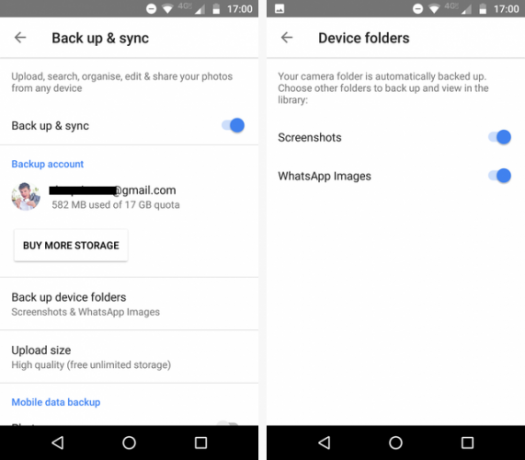
Najpierw upewnij się, że utworzono kopię zapasową wszystkich plików ze zdjęciami. Bądź ostrożny! Możesz mieć kilka folderów urządzeń (takich jak Aparat, Obrazy WhatsApp, Animowane GIF-y, Zrzuty ekranu itp.). Musisz ręcznie włączyć tworzenie kopii zapasowej dla każdego folderu, którego zawartość chcesz w nowym telefonie.
Aby wykonać kopię zapasową folderu, otwórz Zdjęcia Google i przejdź do Menu (trzy poziome linie)> Ustawienia> Kopia zapasowa i synchronizacja> Utwórz kopię zapasową folderów urządzenia. Przesuń przełącznik obok każdego folderu, który chcesz zachować.
Po zalogowaniu się do nowego telefonu wszystkie kopie zapasowe zdjęć powinny być natychmiast widoczne w aplikacji.
Ściągnij — Zdjęcia Google (Wolny)
3. Hasła: LastPass
Telefony z Androidem oferują funkcję Smart Lock for Passwords. Zasada jest zdrowa; Google przechowuje hasła aplikacji na własnych serwerach. Po ponownej instalacji aplikacji na nowym urządzeniu telefon rozpozna ją i wstępnie wypełni nazwę użytkownika i hasło. Niestety funkcja wymaga od programistów wbudowania powiązanej technologii w swoje aplikacje, a wielu z nich tego nie zrobiło.
Oczywiście Chrome może także zapisywać twoje hasła, ale tak jest nie jest dobrą praktyką do przechowywania haseł w przeglądarce. Nie będzie miał takiego samego poziomu bezpieczeństwa jak dedykowany menedżer haseł.
Moim ulubionym dedykowanym menedżerem haseł jest LastPass, ale są wiele świetnych opcji 5 najlepszych alternatyw LastPass do zarządzania hasłamiWiele osób uważa LastPass za króla menedżerów haseł; jest pełen funkcji i może pochwalić się większą liczbą użytkowników niż którykolwiek z jego konkurentów - ale nie jest to jedyna opcja! Czytaj więcej do wybrania z.
Najlepszą częścią korzystania z menedżera haseł jest to, że wymagają one bardzo niewielkiej konfiguracji. Po prostu zainstaluj aplikację na nowym telefonie, a od razu będziesz mieć wszystkie swoje dane uwierzytelniające.
Ściągnij — LastPass (Wolny)
4. Wiadomości: SMS Backup & Restore
Tak, SMS-y i MMS-y to obecnie starożytne technologie, ale zaskakująca liczba osób nadal z nich korzysta. Jeśli polegasz na starzejącej się metodzie komunikacji, możesz mieć cenne informacje ukryte w historii wiadomości.
Najbardziej niezawodnym sposobem przeniesienia danych do nowego telefonu jest pobranie SMS Backup & Restore. Robi to dokładnie tak, jak sugeruje nazwa: możesz wykonaj kopię zapasową wiadomości na jednym urządzeniu i przywróć je do innego. Oczywiście będziesz potrzebować kopii aplikacji SMS Backup & Restore na obu urządzeniach.
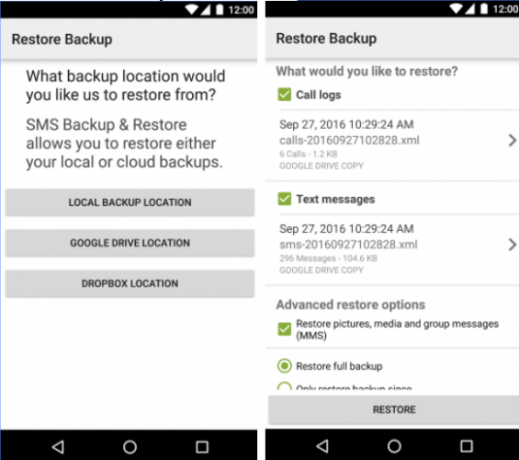
Aplikacja pozwala również wysyłać kopie zapasowe do preferowanego dostawcy pamięci masowej w chmurze, wybierać konkretne komunikaty do utworzenia kopii zapasowej i planować powtarzające się kopie zapasowe.
Pamiętaj, że jeśli przyłączyłeś się do rewolucji komunikatorów i korzystasz z WhatsApp, możesz łatwo przenosić dane na nowy telefon. Po prostu uruchom aplikację i przejdź do Menu> Ustawienia> Kopia zapasowa czatu i dotknij Utworzyć kopię zapasową.
Ściągnij — Kopia zapasowa i przywracanie wiadomości SMS (Wolny)
5. Dane osobiste
Możesz ręcznie przenosić dowolne dane w telefonie, które nie należą do jednej z zalecanych kategorii. Być może będziesz musiał to zrobić, jeśli masz audio, stare podcasty lub ważne dokumenty zapisane w losowych folderach na swoim urządzeniu.
Pierwszy, użyj eksploratora plików 7 najlepszych darmowych eksploratorów plików dla AndroidaIstnieje wiele aplikacji do zarządzania plikami i eksploracji plików dla Androida, ale są one najlepsze. Czytaj więcej aby sprawdzić foldery w telefonie. Jeśli chcesz odzyskać treści, masz dwie opcje:
- Kabel USB - Możesz użyć kabla USB, aby przesłać dane z telefonu do komputera, a następnie z komputera do tego samego folderu na nowym urządzeniu.
- Karta SD - Jeśli telefon ma wymienną kartę SD, możesz przenieść na nią dane, a następnie przenieść kartę na nowy telefon.
6. Narzędzia innych firm
Wreszcie, jeśli wszystkie te kroki wydają się zbyt trudne, możesz spróbować użyć dedykowanej aplikacji ze sklepu Google Play. Najlepsza aplikacja dla niezrootowanych telefonów to prawdopodobnie Hel.
Helium utworzy kopię zapasową i zsynchronizuje Twoje aplikacje i dane z chmurą. Działa z wieloma urządzeniami, a dane można przywrócić jednym kliknięciem. Potrzebujesz kopii aplikacji na obu telefonach i komputerze.
Oprócz aplikacji i ustawień aplikacja synchronizuje kontakty, SMS-y, różne konta użytkowników, ustawienia Wi-Fi i dzienniki połączeń.
Ściągnij — Hel (Wolny)
Jak przejść na nowy telefon?
Oczywiście przeniesienie wszystkich danych to tylko jedna część przejścia na nowy telefon. Nawet jeśli przeniesiesz wszystko, wciąż jest ich wiele kroki, które musisz podjąć na swoim nowym urządzeniu zanim możesz śmiało powiedzieć, że jest gotowy do użycia.
Pokazałem kilka różnych sposobów migracji danych, ale nie ma jednego, który byłby obiektywnie najlepszy. Wiele zależy od tego, jak korzystasz z telefonu i ile danych chcesz przenieść.
Po wprowadzeniu danych możesz przejść do eksploracji najlepszy Android ma do zaoferowania 13 nowych funkcji, które musisz zobaczyć w Androidzie 10Android 10 już tu jest i jest pełen nowych funkcji do sprawdzenia. Oto najfajniejsze ulepszenia i poprawki, które musisz wypróbować. Czytaj więcej .
Kredyty obrazkowe: PILart / Shutterstock
Dan to brytyjski emigrant mieszkający w Meksyku. Jest redaktorem naczelnym siostrzanej strony MUO, Blocks Decoded. W różnych okresach był redaktorem społecznym, kreatywnym i finansowym w MUO. Każdego roku można go spotkać w salonie wystawowym na targach CES w Las Vegas (ludzie PR, sięgnijcie!), A on robi wiele zakulisowych witryn…
